Excel中怎么设置打印格式?Excel设置打印格式的具体操作方法
更新日期:2023-09-23 15:20:50
来源:系统之家
手机扫码继续观看

Excel是我们平时上班使用的办公软件之一,我们经常使用它来制作表格,你知道Excel中怎么设置打印格式的吗?接下来我们一起往下看看Excel设置打印格式的具体操作方法吧。
方法步骤
1、打开表格;
2、点击工具栏里的”打印预览“图标;
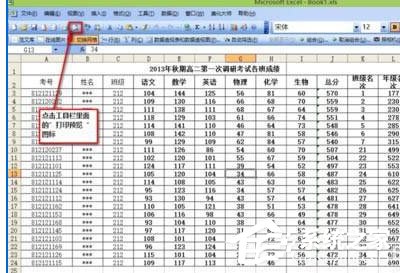
3、点击后,弹出如下图;
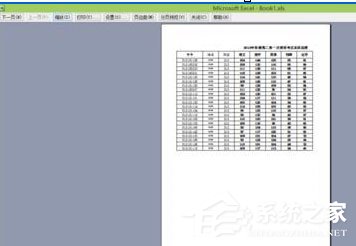
4、然后点击”设置“,弹出如下对话框;
5、点击”页面设置“,然后根据自己的需求来设置页面方向等等;
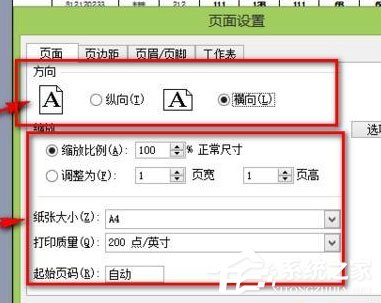
6、再点击”页边距“设置,如果内容比较多,又想节省纸张,可以将页边距调小;
7、再点”页眉页脚“设置,根据自己的需要,添加相应的页眉和页脚。
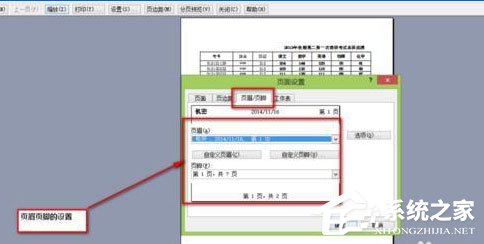
以上就是Excel中怎么设置打印格式的全部内容啦,按照以上的方法操作,你就能轻松的掌握Excel设置打印格式的具体操作方法了。
该文章是否有帮助到您?
常见问题
- monterey12.1正式版无法检测更新详情0次
- zui13更新计划详细介绍0次
- 优麒麟u盘安装详细教程0次
- 优麒麟和银河麒麟区别详细介绍0次
- monterey屏幕镜像使用教程0次
- monterey关闭sip教程0次
- 优麒麟操作系统详细评测0次
- monterey支持多设备互动吗详情0次
- 优麒麟中文设置教程0次
- monterey和bigsur区别详细介绍0次
系统下载排行
周
月
其他人正在下载
更多
安卓下载
更多
手机上观看
![]() 扫码手机上观看
扫码手机上观看
下一个:
U盘重装视频












